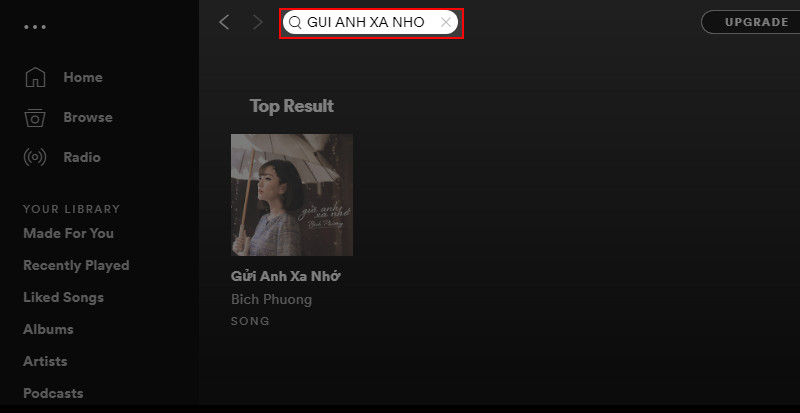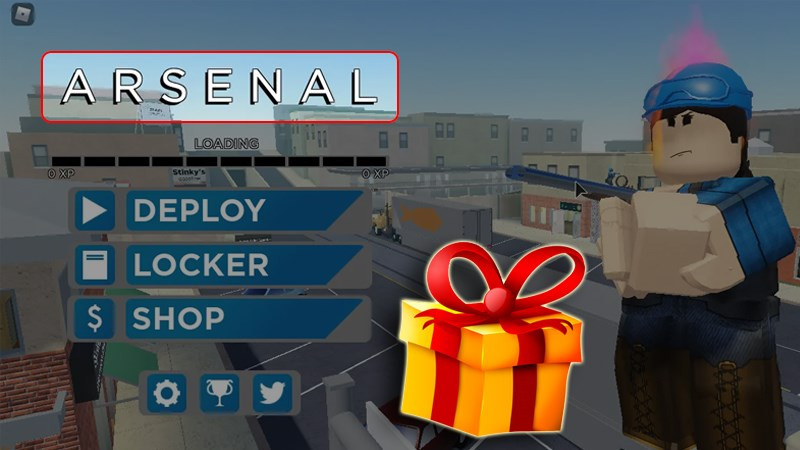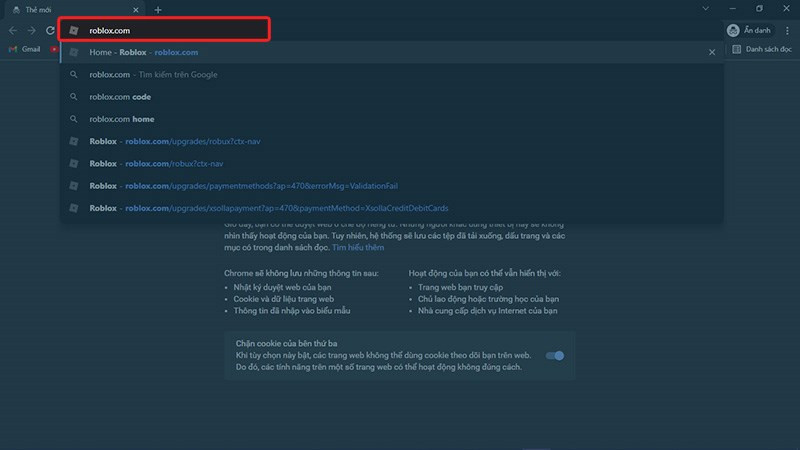R và RStudio: Sự khác biệt và Hướng dẫn Cài đặt Chi tiết
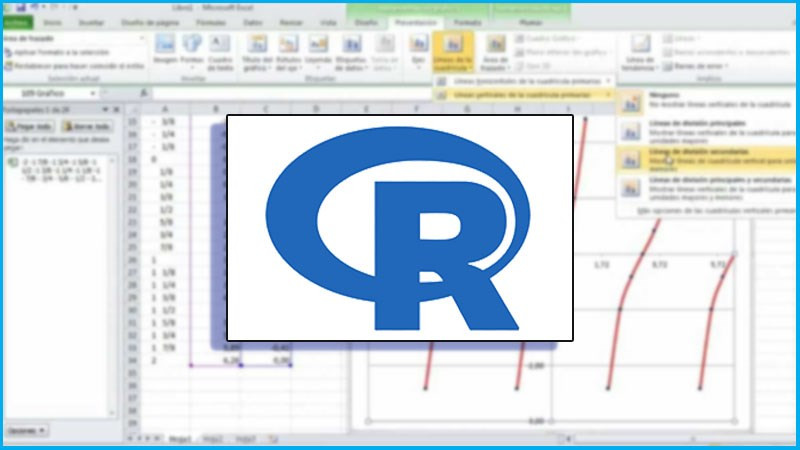
Bạn đang tìm kiếm công cụ mạnh mẽ để phân tích dữ liệu và lập trình thống kê? R và RStudio là hai cái tên nổi bật trong lĩnh vực này. Tuy nhiên, nhiều người mới bắt đầu thường nhầm lẫn giữa hai phần mềm này. Vậy R và RStudio khác nhau như thế nào? Làm thế nào để cài đặt chúng trên máy tính? Hãy cùng xemtingame.com khám phá chi tiết trong bài viết dưới đây.
Bạn đọc sẽ được tìm hiểu về sự khác biệt giữa R và RStudio, cũng như hướng dẫn cài đặt từng bước chi tiết cho cả hai phần mềm. Bài viết này sẽ giúp bạn hiểu rõ hơn về vai trò của từng phần mềm và lựa chọn công cụ phù hợp với nhu cầu của mình.
I. Phân biệt R và RStudio
1. R là gì?
R là một ngôn ngữ lập trình và môi trường phần mềm miễn phí dành cho tính toán thống kê và đồ họa. Nó được phát triển bởi Ross Ihaka và Robert Gentleman tại Đại học Auckland, New Zealand, và hiện được duy trì bởi R Core Team. R nổi tiếng với khả năng xử lý dữ liệu mạnh mẽ, thư viện phong phú và cộng đồng người dùng đông đảo. Tuy nhiên, giao diện dòng lệnh của R có thể gây khó khăn cho người mới bắt đầu.
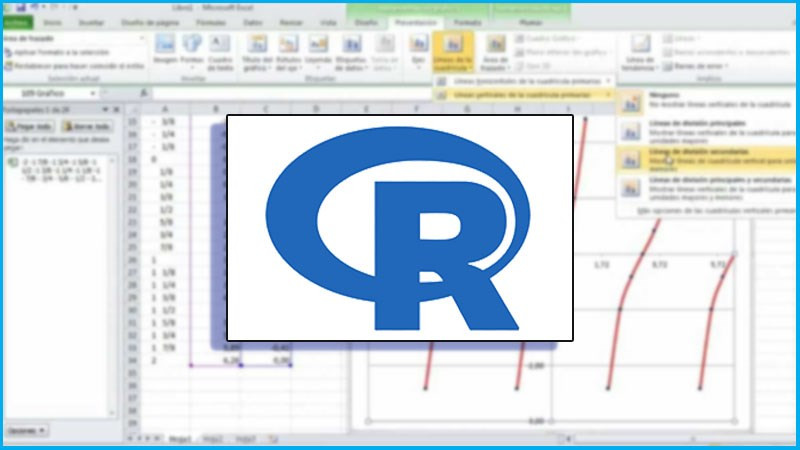 Phần mềm RAlt: Giao diện dòng lệnh của phần mềm R
Phần mềm RAlt: Giao diện dòng lệnh của phần mềm R
2. RStudio là gì?
RStudio là một Môi trường Phát triển Tích hợp (IDE) mã nguồn mở và miễn phí dành cho R. Nó cung cấp một giao diện người dùng đồ họa trực quan, giúp việc viết code, quản lý dự án và trực quan hóa dữ liệu trở nên dễ dàng hơn. RStudio không thay thế R mà hoạt động như một lớp giao diện thân thiện, giúp người dùng tương tác với R hiệu quả hơn.
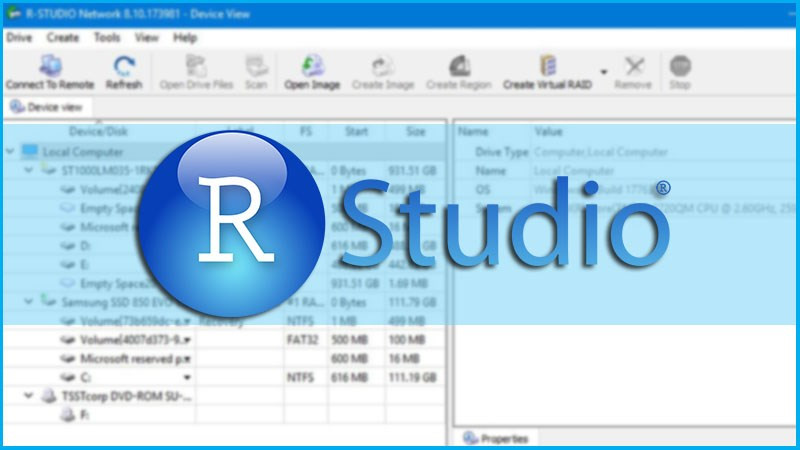 Phần mềm RStudioAlt: Giao diện phần mềm RStudio với các bảng điều khiển khác nhau
Phần mềm RStudioAlt: Giao diện phần mềm RStudio với các bảng điều khiển khác nhau
3. So sánh R và RStudio
Tóm lại, R là “động cơ”, còn RStudio là “bảng điều khiển”. RStudio giúp bạn điều khiển “động cơ” R một cách dễ dàng và hiệu quả hơn.
II. Hướng dẫn Cài đặt R
1. Tải xuống R
Truy cập trang web chính thức của R (//cran.r-project.org/) và chọn phiên bản phù hợp với hệ điều hành của bạn (Windows, macOS, hoặc Linux).
2. Cài đặt R trên Windows
- Chạy file cài đặt đã tải xuống.
- Chọn ngôn ngữ và chấp nhận các điều khoản.
- Chọn thư mục cài đặt.
- Tùy chỉnh các thành phần cài đặt (nên chọn cài đặt đầy đủ).
- Hoàn tất quá trình cài đặt.
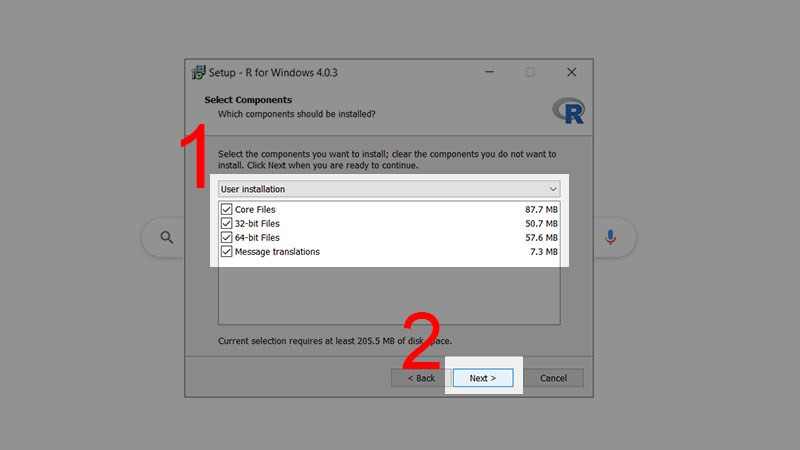 Alt: Tùy chọn cài đặt các thành phần của phần mềm R
Alt: Tùy chọn cài đặt các thành phần của phần mềm R
III. Hướng dẫn Cài đặt RStudio
1. Tải xuống RStudio
Truy cập trang web chính thức của RStudio (//rstudio.com/products/rstudio/download/) và tải xuống phiên bản RStudio Desktop miễn phí phù hợp với hệ điều hành của bạn.
2. Cài đặt RStudio trên Windows
- Chạy file cài đặt đã tải xuống.
- Chọn thư mục cài đặt.
- Tạo shortcut trên màn hình (tùy chọn).
- Hoàn tất quá trình cài đặt.
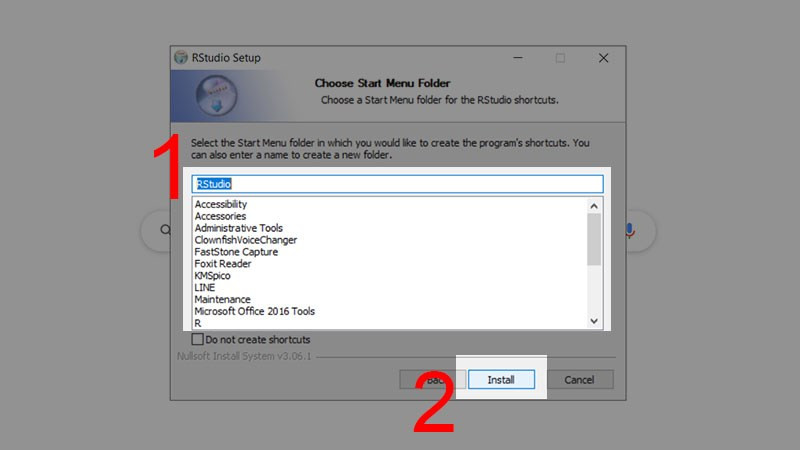 Alt: Quá trình cài đặt phần mềm RStudio trên máy tính
Alt: Quá trình cài đặt phần mềm RStudio trên máy tính
IV. Kết luận
R và RStudio là bộ đôi công cụ hữu ích cho bất kỳ ai quan tâm đến phân tích dữ liệu và lập trình thống kê. Hy vọng bài viết này đã giúp bạn hiểu rõ hơn về sự khác biệt giữa chúng và cách cài đặt chúng một cách dễ dàng. Hãy bắt đầu hành trình khám phá thế giới dữ liệu với R và RStudio ngay hôm nay! Đừng quên chia sẻ bài viết này nếu bạn thấy hữu ích và để lại bình luận nếu bạn có bất kỳ câu hỏi nào.